Ce petit tutoriel vous montre comment personnaliser facilement le menu rapide. Il est possible d’ajouter ou d’enlever certaines fonctions qui sont présentes de base, ainsi que de les changer de place.
Commencez par ouvrir le menu rapide de votre PS4 en restant appuyé sur la touche PS de votre manette, vous pouvez le faire en étant sur le menu principale de la console. Allez ensuite tout en bas sur Personnaliser.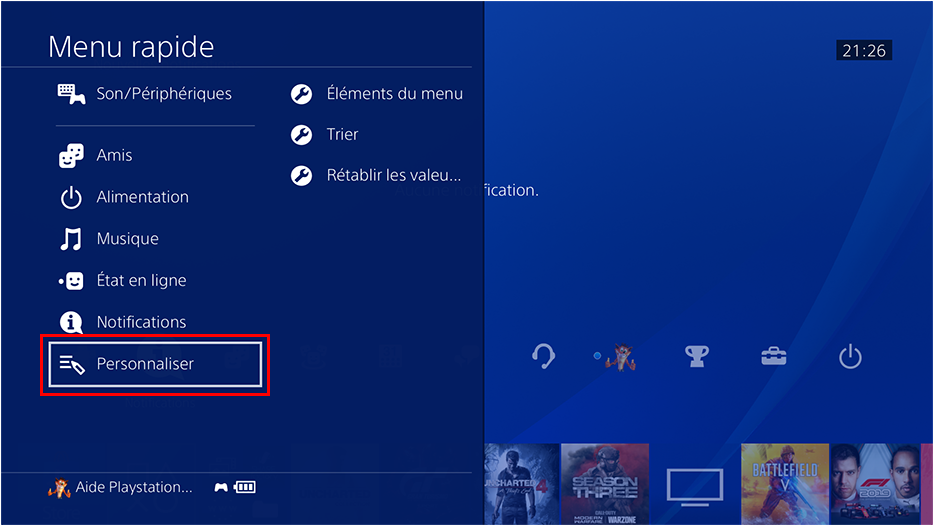
La première option est Éléments du menu.
À partir de cette option, vous pourrez sélectionner ou désélectionner les éléments qui seront affichés sur votre menu rapide. Par exemple par défaut le menu Musique est activé, si vous n’écoutez pas spécialement de musique pendant que vous jouez, vous pouvez enlever ce menu et rajouter le menu Party à la place, qui vous permettra de rejoindre ou créer une party rapidement en étant en jeux.
Voici un petit descriptif des différents menus disponibles sur le menu rapide:
- Alimentation: Permet d’accéder aux options d’alimentation de la console (changer d’utilisateur, passer en mode repos, etc..)
- Amis: Permet de voir la liste de vos amis en ligne.
- Musique: Permet de lancer Spotify si l’application est installée sur votre PS4.
- État en ligne: Permet de passer en ligne ou hors ligne.
- Notifications: Permet d’afficher toutes les notifications de votre PS4 (nouveau trophées, demande d’ami, téléchargements effectués, etc..).
- Accessibilité: Permet d’inverser les couleurs d’images et d’activer l’option pour attribuer des touches personnalisées sur la manette.
- Vos communautés: Permet d’accéder à vos propres communauté ou celles dont vous faites parti.
- Diffusion: Permet de lancer la diffusion du jeux auquel vous jouer, votre compte Twitch ou Youtube doit être au préalable connecté sur la PS4.
- Party: Permet de créer ou rejoindre une party.
- Jeux en partage: Permet de démarrer le partage du jeux afin que l’un de vos amis PSN puisse regarder depuis sa PS4.
Une fois que vous avez sélectionné les menus souhaités, vous pouvez revenir en arrière, les changements sont sauvegardés automatiquement.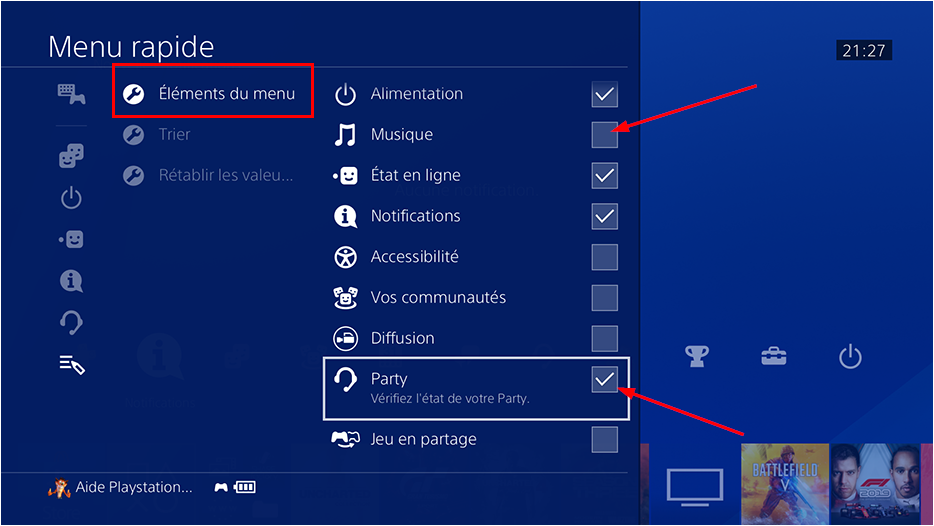
La deuxème option est Trier.
Depuis cette option, il vous sera possible de modifier l’emplacement des menus que vous avez sélectionné. Pour le faire, allez sur le menu dont vous souhaitez modifier l’emplacement puis appuyez sur la touche X de votre manette pour le sélectionner. Vous pourrez ensuite utiliser les touches directionnelles Haut et Bas pour modifier l’emplacement, rappuyez ensuite sur la touche X de la manette pour confirmer l’emplacement.
Là aussi, les changements sont enregistrés automatiquement, une fois que vous avez modifié tous les emplacements, vous pouvez simplement retourner en arrière.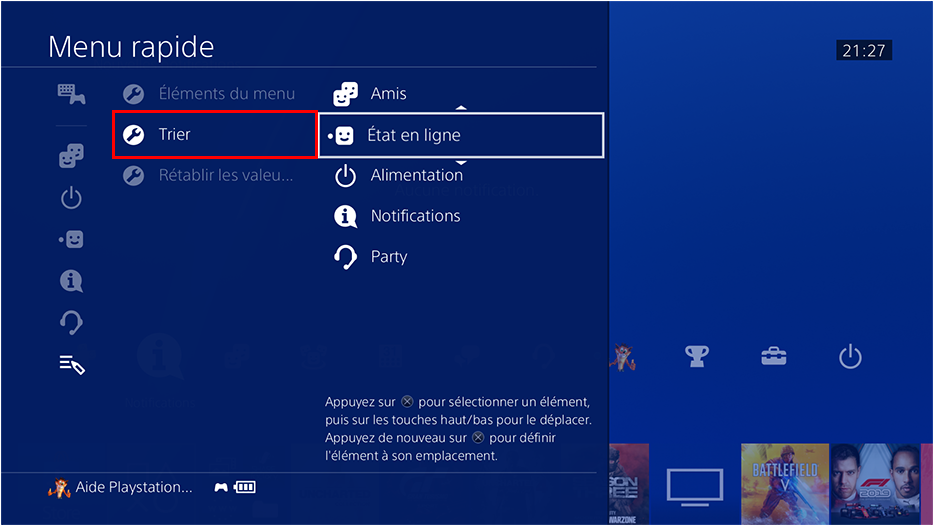
Voilà, vous savez maintenant comment personnaliser votre menu rapide pour le rendre plus « pratique » selon votre utilisation. Une vidéo est également disponible pour le montrer en live:

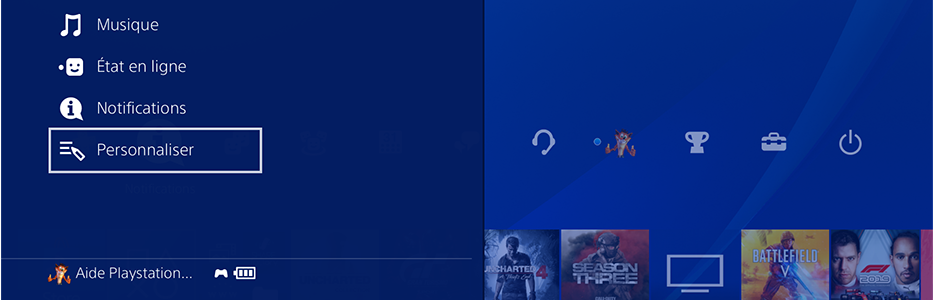
 par
par 

